Ramai yang anggap sambung projektor ke laptop hanya perlukan kabel lalu terus berfungsi. Namun, statistik menunjukkan HDMI mampu membawa resolusi sehingga 4K dan audio melalui satu kabel sahaja, berbeza dengan VGA yang hanya menyokong video kualiti terhad. Sebenarnya, cara sambungan dan jenis kabel yang anda pilih boleh jadi penentu utama sama ada persembahan berjalan lancar atau penuh masalah teknikal.
Senarai Kandungan
- Jenis sambungan projektor dan kabel yang sesuai
- Langkah mudah sambungkan projektor ke laptop
- Masalah biasa dan cara mengatasinya
- Tips paparan berkualiti untuk pelbagai kegunaan
Ringkasan Pantas
| Pengambilan | Penjelasan |
|---|---|
| Pilih sambungan dengan bijak | Kenali jenis sambungan seperti VGA dan HDMI untuk memastikan kualiti. VGA sesuai untuk peranti lama, sementara HDMI memberikan kualiti tinggi. |
| Sediakan peralatan yang betul | Pastikan anda mempunyai semua kabel dan alat yang diperlukan sebelum menyambung projektor ke laptop. |
| Ikuti langkah penyambungan yang tepat | Ikuti prosedur sambungan dan tukar mod paparan dengan betul untuk pengalaman yang lancar. |
| Ketahui cara penyelesaian masalah | Kenali kemungkinan isu yang mungkin timbul semasa sambungan dan cara penyelesaiannya untuk menjimatkan masa. |
| Optimalkan paparan untuk situasi berbeza | Setiap penggunaan seperti profesional dan pelajaran memerlukan pendekatan paparan yang berbeza untuk hasil yang terbaik. |
Jenis Sambungan Projektor dan Kabel Yang Sesuai
Menyambung projektor ke laptop memerlukan pemahaman yang mendalam tentang jenis sambungan dan kabel yang sesuai. Setiap jenis sambungan mempunyai kelebihan dan kekurangannya sendiri, yang mempengaruhi kualiti transmisi video dan audio.
Sambungan VGA: Pilihan Tradisional untuk Projektor
Sambungan VGA (Video Graphics Array) merupakan teknologi sambungan video yang telah lama digunakan dalam dunia projektor dan komputer. Menurut panduan Universiti Oregon, VGA adalah sambungan analog yang mampu menghantar isyarat video tanpa menghantar audio. Ia biasanya mempunyai 15 pin berwarna biru dan kerap dijumpai pada laptop yang lebih lama.
Kebaikan utama sambungan VGA terletak pada kemudahannya. Ia kompatibel dengan pelbagai peranti dan projektor lama. Walau bagaimanapun, kualiti imej VGA tidak setinggi sambungan digital moden. Resolusi maksimum yang boleh dicapai adalah sekitar 1920×1200 piksel, yang mungkin tidak mencukupi untuk keperluan paparan berkualiti tinggi.
HDMI dan Digital Connections: Masa Hadapan Sambungan Projektor
Menurut kajian Perpustakaan Emory University, HDMI (High Definition Multimedia Interface) merupakan sambungan digital moden yang paling popular untuk menyambung projektor ke laptop. Sambungan HDMI menawarkan kelebihan menghantar kedua-dua audio dan video dalam satu kabel, yang memudahkan proses penyambungan.
Kelebihan HDMI termasuk:
- Kualiti video tinggi hingga resolusi 4K
- Pengaliran audio dan video serentak
- Sokongan untuk piawaian warna yang lebih baik
- Kompatibiliti dengan peranti moden
Selain HDMI, terdapat juga sambungan digital lain seperti DisplayPort dan USB-C yang semakin popular. Sambungan ini menawarkan kualiti imej yang tinggi dan keupayaan untuk menghantar kuasa elektrik dalam masa yang sama.
Pertimbangan Pemilihan Kabel Sambungan
Pemilihan kabel sambungan yang betul bergantung kepada beberapa faktor penting. Anda perlu mempertimbangkan model laptop, jenis projektor, dan kualiti paparan yang anda inginkan. Panduan lanjut tentang projektor tanpa wayar boleh anda baca dalam artikel kami untuk alternatif moden.
Beberapa tips pemilihan kabel:
- Semak port yang terdapat pada laptop anda
- Pastikan projektor menyokong jenis sambungan yang sama
- Pertimbangkan kualiti imej yang diperlukan
- Pilih kabel berkualiti tinggi untuk prestasi optimum
Dengan memahami pelbagai jenis sambungan dan kelebihan masing-masing, anda dapat memastikan pengalaman projektor yang lancar dan berkualiti tinggi.
Berikut ialah perbandingan antara jenis sambungan projektor utama seperti VGA dan HDMI, beserta kelebihan dan kekurangan masing-masing untuk membantu anda membuat pilihan terbaik:
| Jenis Sambungan | Kualiti Video | Audio | Kompatibiliti Peranti | Komen Ringkas |
|---|---|---|---|---|
| VGA | Sehingga 1920×1200, analog | Tidak menyokong | Laptop/projektor lama | Mudah digunakan, tradisional |
| HDMI | Hingga 4K, digital | Menyokong | Peranti moden | Video & audio satu kabel |
| DisplayPort | Tinggi (hingga 8K) | Menyokong | Laptop/projektor baru | Digital, fleksibel |
| USB-C | Tinggi, digital | Menyokong | Peranti baharu | Boleh hantar kuasa & data |
Langkah Mudah Sambungkan Projektor ke Laptop
Menyambung projektor ke laptop kelihatan mencabar, tetapi sebenarnya ia adalah proses yang mudah jika anda mengikuti langkah yang betul. Dengan persiapan dan pengetahuan yang tepat, anda boleh mencapai sambungan projektor yang lancar dalam beberapa minit.
Persediaan Peralatan dan Semakan Awal
Menurut panduan EDUCAUSE, persediaan yang teliti adalah kunci kejayaan dalam penyambungan projektor. Sebelum memulakan proses, pastikan anda mempunyai semua peralatan yang diperlukan. Ini termasuk kabel sambungan yang sesuai seperti HDMI, VGA, atau DisplayPort, bergantung kepada port yang terdapat pada laptop dan projektor anda.
Langkah persediaan yang penting:
- Sediakan kabel sambungan yang betul
- Pastikan laptop dan projektor dalam keadaan yang baik
- Semak kedudukan soket dan port pada kedua-dua peranti
- Sediakan remote projektor atau pengawal jika perlu
Proses Sambungan dan Penukaran Paparan
Proses menyambung projektor adalah mudah tetapi memerlukan beberapa langkah khusus. Pertama, sambungkan kabel dari port laptop ke port projektor dengan yakin. Pastikan sambungan kuat dan stabil. Kemudian, hidupkan projektor dan tukar sumber input menggunakan butang pada remote atau panel kawalan projektor.
Untuk menukar paparan pada laptop, anda biasanya perlu menekan kombinasi kekunci fungsi. Kebanyakan laptop menggunakan kombinasi Fn + F4 atau Fn + F8 untuk menukar mod paparan. Untuk pilihan sambungan tanpa wayar yang lebih moden, sila semak panduan projektor tanpa wayar kami.
Penyelesaian Masalah Sambungan Biasa
Walaupun proses sambungan projektor kelihatan mudah, kadangkala anda mungkin menghadapi beberapa cabaran. Jika tiada paparan berlaku, semak beberapa perkara asas:
- Pastikan kabel disambungkan dengan betul
- Semak sama ada projektor menerima kuasa elektrik
- Periksa tetapan paparan pada laptop anda
- Cuba gunakan kabel atau port alternatif
- Semak sama ada driver grafik laptop anda dikemas kini
Jika masalah berterusan, rujuk manual projektor atau hubungi sokongan teknikal. Kebanyakan isu sambungan dapat diselesaikan dengan pemeriksaan asas dan kesabaran.
Dengan mengikuti langkah ini, anda dijamin dapat menyambung projektor ke laptop dengan lancar dan profesional. Ingat, praktik dan pengalaman akan membantu anda menjadi mahir dalam proses ini.
Masalah Biasa dan Cara Mengatasinya
Menyambung projektor ke laptop kadangkala boleh menghadapi pelbagai cabaran teknikal. Memahami masalah biasa dan cara penyelesaiannya dapat membantu anda mengatasi situasi yang mungkin berlaku semasa persembahan atau kuliah.
Tiada Paparan pada Projektor
Menurut panduan Universiti Rutgers, salah satu masalah paling kerap berlaku adalah tiada paparan pada projektor. Ini boleh disebabkan oleh beberapa faktor teknikal yang berbeza.
Langkah penyelesaian yang boleh anda lakukan:
- Semak sambungan kabel dengan teliti
- Tekan kombinasi kekunci Windows + P untuk menukar mod paparan
- Pastikan sumber input projektor dipilih dengan betul
- Semak tetapan resolusi laptop anda
- Cuba gunakan kabel sambungan alternatif
Menurut panduan Universiti Indianapolis, penggunaan kombinasi kekunci Windows + P adalah kaedah paling mudah untuk menukar mod paparan. Mod yang tersedia termasuk cermin skrin, paparan kedua, atau paparan projector sahaja.
Isu Kualiti Imej dan Resolusi
Kualiti imej yang lemah atau resolusi yang tidak sesuai boleh menjejaskan pengalaman persembahan anda. Menurut panduan Hampshire College, terdapat beberapa langkah untuk menyelesaikan masalah ini.
Tips untuk menyelesaikan isu kualiti imej:
- Selaraskan resolusi laptop dengan resolusi projektor
- Gunakan kabel berkualiti tinggi
- Kemas kini pemacu grafik laptop
- Semak tetapan skrin dalam sistem pengoperasian
- Cuba sambungan alternatif seperti DisplayPort atau HDMI
Masalah Audio dan Penyelesaiannya
Selain paparan visual, audio juga merupakan komponen penting dalam persembahan menggunakan projektor. Beberapa masalah audio yang biasa berlaku termasuk tiada bunyi atau kualiti bunyi yang lemah.
Langkah menyelesaikan isu audio:
- Semak tetapan volum pada laptop dan projektor
- Pastikan kabel audio disambungkan dengan betul
- Semak tetapan output audio dalam sistem
- Gunakan kabel audio berasingan jika perlu
- Kemas kini pemacu audio laptop
Pada keseluruhannya, kebanyakan masalah projektor dapat diselesaikan dengan pemeriksaan asas dan kesabaran. Sentiasa bersedia dengan kabel cadangan dan fahami tetapan asas peranti anda. Untuk penyelesaian projektor tanpa wayar yang lebih moden, semak panduan lanjut kami.
Untuk memudahkan anda mengenal pasti dan mengatasi masalah biasa semasa menyambung projektor ke laptop, berikut adalah panduan dalam bentuk jadual yang ringkas:
| Masalah Biasa | Sebab Utama | Penyelesaian Utama |
|---|---|---|
| Tiada paparan pada projektor | Kabel longgar/salah mod paparan | Semak kabel, tekan Windows + P |
| Kualiti imej/resolusi lemah | Resolusi laptop tidak selaras | Tukar resolusi, guna kabel berkualiti |
| Tiada audio | Kabel audio tidak disambung/tetapan | Semak tetapan audio/laptop/projektor |
| Projektor tidak terima kuasa | Kabel kuasa tercabut | Pastikan kabel kuasa disambung betul |
| Paparan berkedip/berjalur | Isyarat lemah/kabel rosak | Cuba kabel lain atau port lain |
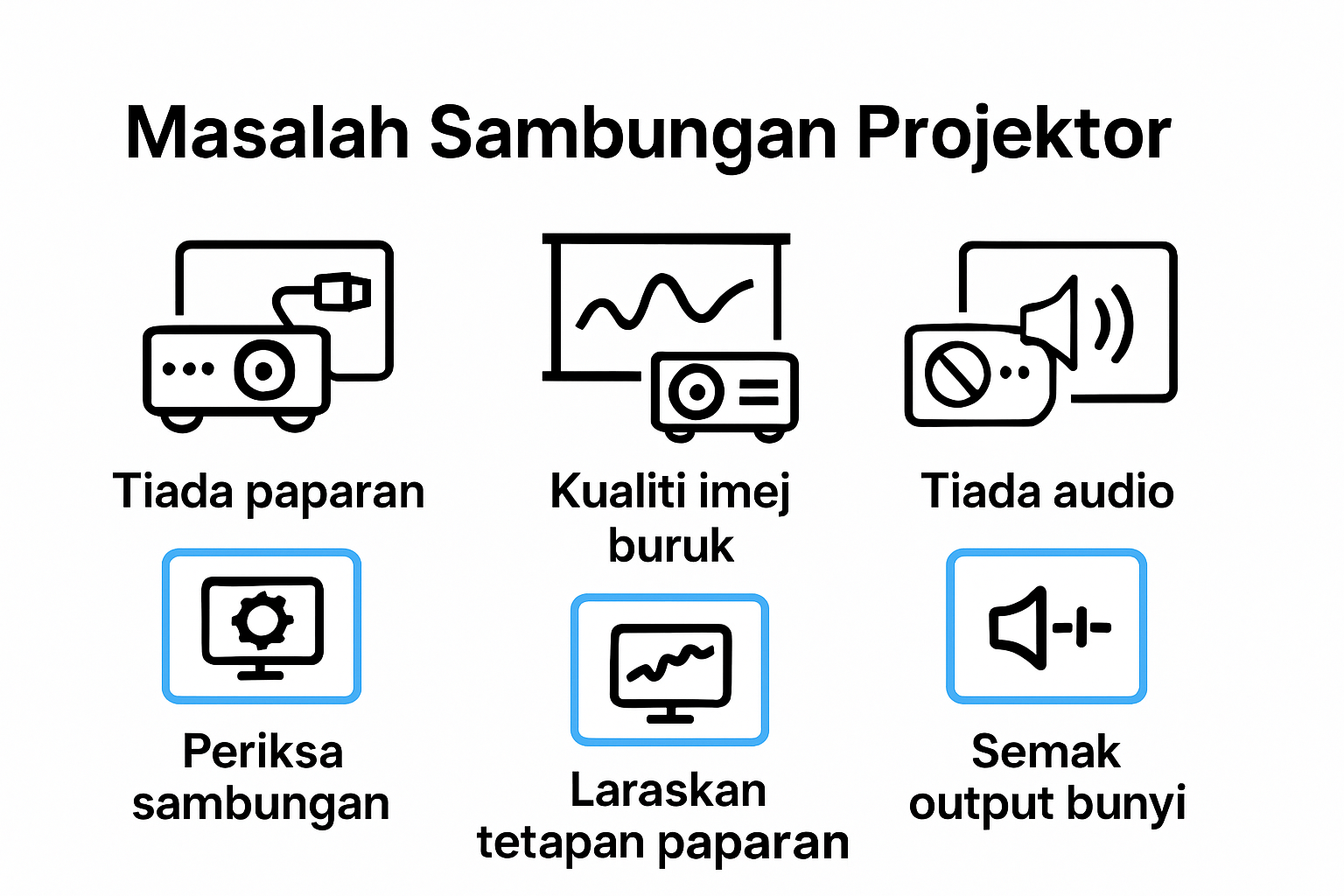
Ingat, praktik dan pengalaman akan membantu anda menjadi mahir dalam menyelesaikan masalah projektor dengan cepat dan berkesan.
Tips Paparan Berkualiti untuk Pelbagai Kegunaan
Menghasilkan paparan berkualiti tinggi dengan projektor memerlukan lebih daripada sekadar sambungan asas. Setiap konteks penggunaan – sama ada untuk persembahan perniagaan, kuliah akademik, atau hiburan rumah – mempunyai keperluan tersendiri yang mempengaruhi kualiti paparan.
Optimasi Paparan untuk Persembahan Profesional
Menurut kajian Perpustakaan Purdue University, persediaan teknikal adalah kunci kejayaan dalam paparan profesional. Persembahan perniagaan memerlukan tahap kejelasan dan ketepatan yang tinggi untuk menyampaikan mesej dengan berkesan.
Tips untuk paparan profesional:
- Resolusi tinggi untuk grafik dan carta yang jelas
- Selaraskan warna slide dengan tema korporat
- Gunakan fon yang mudah dibaca dari jarak jauh
- Pastikan kontras warna mencukupi
- Semak pencahayaan ruang sebelum persembahan
Selain itu, sediakan fail cadangan dalam pelbagai format untuk berjaga-jaga sekiranya berlaku masalah teknikal. Pertimbangkan menggunakan peranti simpanan luar seperti pemangkin atau storan awan.
Pengalaman Paparan Multimedia dan Hiburan
Konteks hiburan seperti wayang rumah atau persembahan multimedia memerlukan pendekatan berbeza dalam mengoptimumkan paparan. Kualiti imej, suara, dan keselarasan adalah faktor kritikal.
Strategik untuk paparan multimedia:
- Pilih mod warna yang sesuai untuk jenis kandungan
- Selaraskan tetapan kontras dan kecerahan
- Gunakan mod pantulan minimum untuk mengurangkan silau
- Pertimbangkan jarak projektor dari skrin
- Pastikan sistem audio diselaraskan dengan paparan visual
Untuk pilihan projektor tanpa wayar yang lebih moden, semak panduan lanjut kami yang dapat memudahkan persediaan anda.
Paparan Akademik dan Pendidikan
Konteks pendidikan memerlukan paparan yang jelas, mudah dibaca, dan dapat menyokong pelbagai jenis kandungan seperti teks, grafik, dan video. Kejelasan dan keterbacaan adalah kunci utama.
Tips untuk paparan pendidikan:
- Gunakan saiz fon yang mencukupi
- Elakkan latar belakang yang kompleks
- Gunakan warna yang mencerminkan kandungan
- Pastikan grafik dan imej mempunyai resolusi tinggi
- Sediakan bahan sokongan seperti nota atau slide
Ingat, kunci kejayaan paparan berkualiti adalah persediaan, latihan, dan kefahaman tentang keperluan khalayak anda. Setiap konteks penggunaan projektor adalah unik dan memerlukan pendekatan yang disesuaikan.
Dengan mengikuti petua ini, anda dapat menghasilkan paparan yang professional, menarik, dan berkesan merentas pelbagai situasi.

Soalan Lazim
Apakah jenis sambungan yang boleh digunakan untuk menyambung projektor ke laptop?
Terdapat beberapa jenis sambungan seperti VGA, HDMI, DisplayPort, dan USB-C. HDMI adalah pilihan terbaik untuk kualiti video tinggi, manakala VGA lebih sesuai untuk peranti lama.
Bagaimana cara untuk menukar mod paparan di laptop selepas menyambung ke projektor?
Anda boleh menukar mod paparan dengan menekan kombinasi kekunci Windows + P atau menggunakan kombinasi Fn + F4 atau Fn + F8, bergantung kepada model laptop anda.
Apa yang perlu dilakukan jika tiada paparan muncul pada projektor?
Pastikan kabel disambungkan dengan betul, periksa tetapan sumber input pada projektor, dan tekan Windows + P untuk menukar mod paparan. Jika masalah berterusan, cuba kabel alternatif.
Bagaimana cara untuk meningkatkan kualiti paparan projektor?
Untuk meningkatkan kualiti paparan, gunakan kabel berkualiti tinggi, sesuaikan resolusi laptop dengan resolusi projektor, dan pastikan pencahayaan dalam bilik sesuai untuk tayangan. Selaraskan juga tetapan kontras dan kecerahan di projektor.
Atasi Masalah Sambungan Projektor Anda Dengan Solusi Lengkap di ProjectorDisplay
Masih mengalami masalah bila menyambungkan projektor ke laptop? Ramai pengguna menghadapi kekeliruan memilih jenis kabel yang sesuai, berdepan isu tiada paparan, atau mahukan visual yang lebih terang serta jelas semasa pembelajaran atau mesyuarat. Artikel ini sudah kongsikan panduan langkah demi langkah, namun penyelesaian sebenar bermula dengan pemilihan perkakasan yang tepat dan sokongan yang boleh dipercayai.
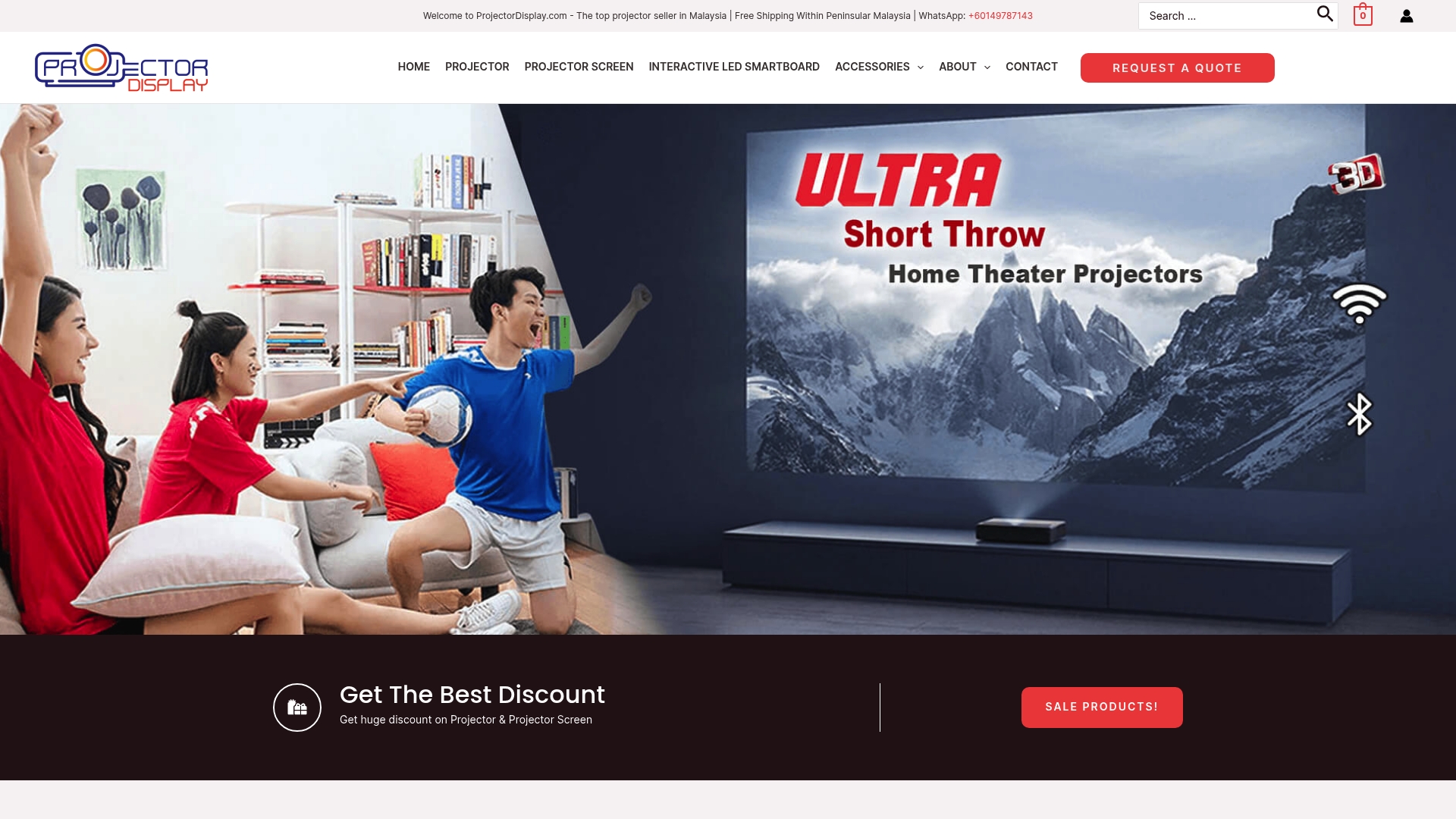
Jangan biarkan masalah teknikal mengganggu persembahan anda. Dapatkan projektor terkini, skrin projek, dan aksesori terbaik yang memang direka untuk kegunaan profesional, pendidikan dan hiburan di rumah. Nikmati ciri seperti sambungan HDMI penuh, kecerahan tinggi dan pilihan wireless untuk memudahkan urusan. Layari ProjectorDisplay.com hari ini dan temukan penyelesaian paling sesuai untuk keperluan anda. Untuk lebih info tentang projektor tanpa wayar yang modern, baca juga panduan ini. Inilah masa terbaik untuk tingkatkan pengalaman visual anda – jangan tunggu sehingga masalah timbul lagi!
Cadangan
- Apa Itu Wireless Projektor? Panduan Lengkap 2025 untuk Pengguna Malaysia – Projector Display
- Apa Itu Wireless Projektor? Panduan Lengkap 2025 untuk Pengguna Malaysia – Projector Display
- Keperluan Voltan Projektor di Malaysia: Panduan Terkini 2025 – Projector Display
- Panasonic PT-LW376 3600 Lumens WXGA Projector, Office, Education Use – Projector Display

